POT.PO.MO拡張ファイルを読み取って開く方法
Windows(Windows isn)で特定のファイル拡張子を開いたり、表示したり、編集(view or edit)したりすることは、必ずしも最もスムーズなプロセスではありません。Windowsは、デフォルトで、すべてのMSOffice形式(MS Office formats)を含む多数の拡張機能をサポートしています。ただし、 POT .POや.MO(POT .PO and .MO)など、他の種類のファイルを開くには、追加の手順が必要になる場合があります。
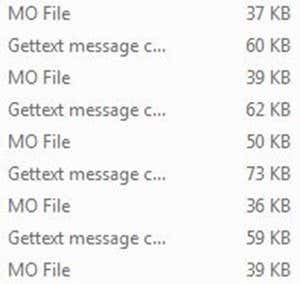
POT、.PO、および.MOファイル(.PO and .MO files)は、PHPプログラミング(PHP programming)、WordPress、および複数の言語の翻訳を必要とするその他のプログラムで一般的です。POT、.PO、または.MOファイル(.PO or .MO file)に遭遇した場合、それを表示および編集する方法は次のとおりです。
メモ帳は通常何でも開くことができますが、アプリを使用して上記のファイルタイプのいずれかを開くと、フォーマットされていない、スクランブルされたなどのテキストが表示されます…

Poeditを使用してPOTファイルを開く
代わりに、メモ帳を使用する代わりに、 (Notepad)Poeditと呼ばれる特定のテキストエディタ(text editor)をダウンロードしてください。ダウンロードページに(downloads page)ジャンプ(Jump)して、オペレーティングシステム(operating system)に対応するバージョンのダウンロードに進みます。このソフトウェアは、Windows、Mac、およびLinux(Mac and Linux)で使用できることに注意してください。ソフトウェアもオープンソースであるため、無料です。
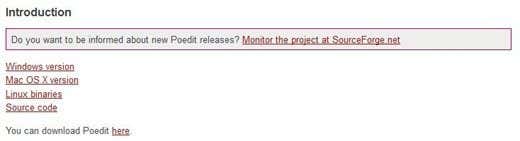
ダウンロードが成功したら、他のプログラムと同じようにPCにソフトウェアをインストールします。
ソフトウェアが正常にインストールされると、 POT(POT)、.PO、および.MOファイルを(.PO and .MO files)表示および編集できるようになります。ファイルをダブルクリックするだけで、Poeditですぐに起動でき(Simply)ます(Poedit)。

POT、.PO、および.MOファイル(.PO and .MO files)は標準の翻訳および言語ファイル(translation and language files)であるため、Poeditソフトウェア(Poedit software)は翻訳とともに元の文字列を自動的に一覧表示します。上記のドキュメントが、ごちゃ混ぜになったりスクランブルされたりするのではなく、本来あるべき姿であることに注意してください。
文字列を編集するには、1回クリックして文字列と翻訳を選択します。そこから、ソフトウェアは翻訳付きの元の文字列を編集ボックス(edit box)にロードします。

編集ボックス(edit box)を使用すると、メモ帳やWord(Notepad or Word)と同様に、テキストドキュメントと同じように、文字列と翻訳を編集および削除できます。
元の文字列を翻訳フィールド(translation field)にコピーすることが目的の場合は、任意の文字列を右クリックして[元の文字列を翻訳フィールドにコピー](Copy original to translation field)を選択(string and select) することもできます。これにより、既存の翻訳が削除され、文字列値に置き換えられます。
基本的にはこれですべてです。これで、 POT(POT)、.PO、および.MO言語ファイル(.PO and .MO language files)を簡単かつ迅速に編集できます。最初は、(Initially)メモ帳とDreamweaver(Notepad and Dreamweaver)でファイルを開こうとしましたが、どちらのプログラムもテキストの書式(text formatting)を保持できませんでした。
ただし、Poeditは、優れた機能を発揮するフリーウェアのオープンソースの代替手段です。Poeditは毎日使用するプログラムではないかもしれませんが、これらのファイルタイプを編集または表示する必要がある場合は、それらを処理するための適切なプログラムがあります。ご不明な点がございましたら、コメントを投稿してください。楽しみ!
Related posts
Windowsで.DATファイルを読み取って開く方法
No Extensionを備えたFileを開く方法
どのようにオープンReally Large Text and CSV Filesへ
Multiple ImagesをPDF Filesに変換する方法
SteamはOpenにはなりませんか? 12の修正を修正します
Windowsディレクトリ内のファイルのリストを印刷する方法
XBox 360でMP4ファイルを再生できませんか?
DiscordのMute Someoneの方法
Bluetooth経由でPCにファイルを転送する方法
Memories Facebookの検索方法
どのようにDetect Computer & Email MonitoringまたはSpying Softwareへ
お住まいの地域で最高のインターネットOptions(ISPs)を検索する4 Ways
JPG画像でファイルを非表示にする方法
Twitch Nameを変更できますか?はい、しかしBe Careful
それを確認するためにUber Passenger Rating and Howは何ですか
Minecraft Keeps Crashingのときの7 Quick Fixes
フラットPanel Display Technology Demystified:TN、IPS、VA、OLEDなど
Location、Job、またはSchoolによるSearch Facebook Friends
WindowsおよびMacでRARファイルを開くまたは抽出する方法
LinkedInの「OpentoWork」機能:使用する必要がありますか?
